A Windows Feladatkezelő 6 különböző módon nyitható meg, beleértve a billentyűkombinációkat, a parancsikonok létrehozását stb.Nézzük őket egyenként.
1. Használja a gyorsbillentyűket
Az egyik legismertebb és leggyakrabban használt gyorsbillentyűkombináció a Windows Feladatkezelő elindításához.Gyorsbillentyű kombinációCtrl + Alt + DelA Windows Feladatkezelő azonnali megnyitására szolgál.A Windows egyes verzióiban azonban ezeknek a billentyűkombinációknak a megnyomása a Windows Feladatkezelő helyett a Windows biztonsági képernyőjét jeleníti meg.Nos, ha nem tudja használni ezt a kombinációt, ne aggódjon.Öt különböző módszert készítettünk az Ön számára.
2. A tálca használata
A Windows Feladatkezelő elindításának egyik leggyorsabb módja a Windowsban a tálca használata.Mindössze annyit kell tennie, hogy jobb egérgombbal kattintson a tálcára ésA lehetőségek listájábólválasszaFeladatkezelő.Ez az.A feladatkezelő azonnal megjelenik az asztalon.
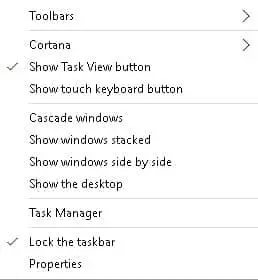
3. Használja a Futtatás parancsot
A Windows Feladatkezelő elindításának egyik legegyszerűbb módja a használatafussRendelés.Mindössze annyit kell tennie, hogy megnyomjaCtrl + RGyorsbillentyűkombináció vagy innen: "Rajt"menüIndítsa elüzembe helyezés"Futtatás" parancs.akkor A szövegdobozbantípusFeladatÉs kattintsonHatározzukGomb.A feladatkezelő megjelenik a képernyőn.
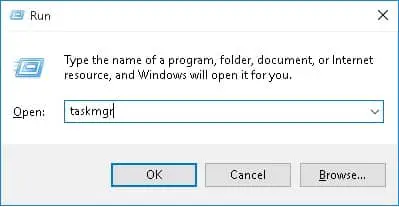
4. Használja a Ctrl + Shift + Esc billentyűkombinációt
Ez egy másik billentyűkombináció a Windows Feladatkezelő azonnali megnyitásához.Csak egyszer kell megnyomniaCtrl + Shift + EscKulcs a Windows Feladatkezelő elindításához.
5. Használja a gyorsbillentyűket
A Windows Feladatkezelő elindításának egyik módja egy gombnyomással.
- Csak kattintson jobb gombbal az asztalon, és válassza a lehetőséget新建A legördülő menü megnyitásához.
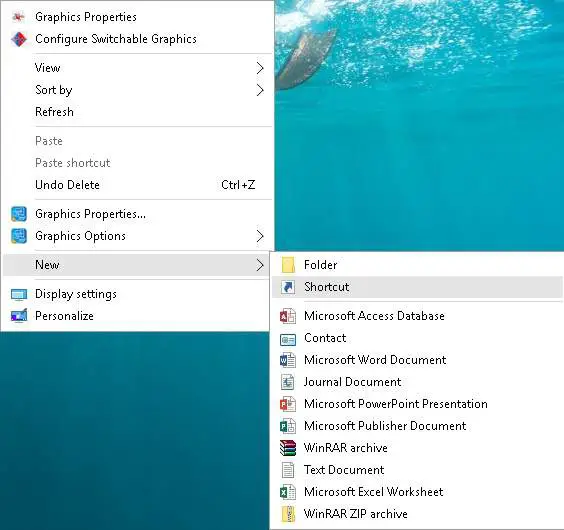
- Kattintson a "Parancsikon"Lehetőség új parancsikon létrehozására az asztalon.A képernyőn megnyílik a Parancsikon létrehozása ablak.
- akarat" C: WindowsSystem32 "Másolás és beillesztés ide: "Írja be az elem helyét"A szövegmezőben, Majd kattintson a "Következő lépés"Gomb.
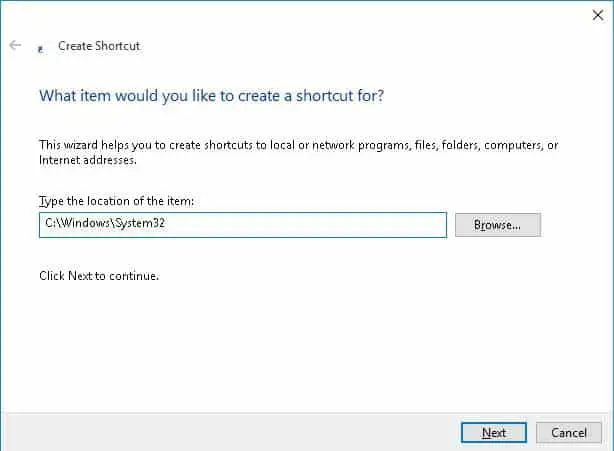
- Írja be a létrehozni kívánt parancsikon nevét.Ezután kattintson a "végrehajtani "Gomb a parancsikon létrehozásához.
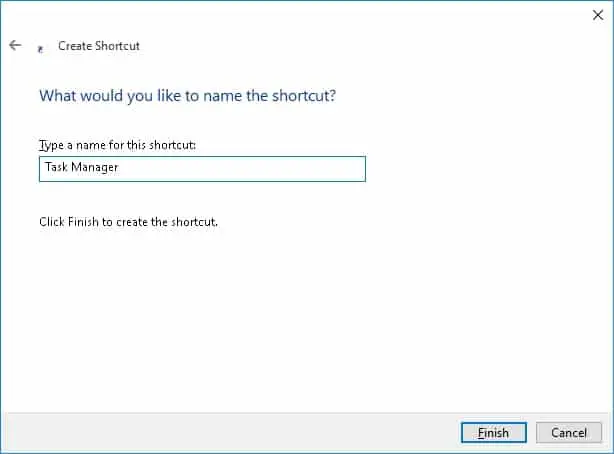
Ez az.Amikor el szeretné indítani a Feladatkezelőt, kattintson duplán a gyorsbillentyűre.
6. Használja a File Explorer programot
Valószínűleg az egyik leghosszabb és utolsó módja a Windows Feladatkezelő megnyitásának.按Win + E Gyorsbillentyű kombinációNyissa meg a fájlkezelőt a számítógépen.akarat" C: WindowsSystem32 "Másolás és beillesztésLépjen a címsorba a fájlkezelő tetején.Dupla kattintásTaskmgr.exeA parancssor elindításához.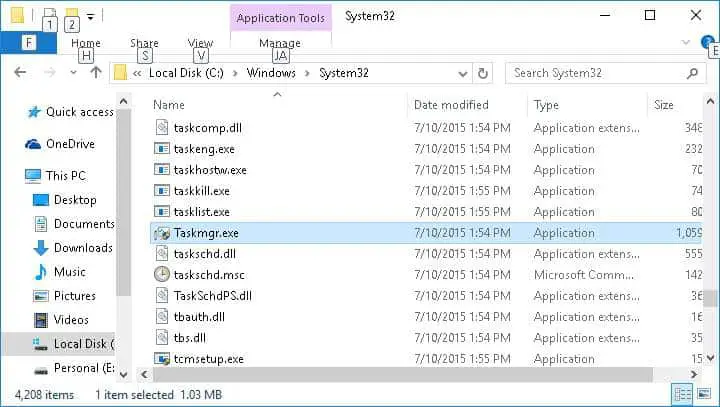
Ez az.Reméljük, hogy ez bármilyen módon segít elindítani a feladatkezelőt.

![Indítsa el a parancssort a Windows rendszerben [7 módszer] Indítsa el a parancssort a Windows rendszerben [7 módszer]](https://infoacetech.net/wp-content/uploads/2021/09/%E5%95%9F%E5%8B%95%E5%91%BD%E4%BB%A4%E6%8F%90%E7%A4%BA%E7%AC%A6-150x150.png)
![Merevlemez -terület felszabadítása Windows rendszeren [7 módszer] Merevlemez -terület felszabadítása Windows rendszeren [7 módszer]](https://infoacetech.net/wp-content/uploads/2021/09/%E9%87%8B%E6%94%BE%E7%A1%AC%E7%9B%A4%E7%A9%BA%E9%96%93-150x150.jpg)
![Védje webhelyét a kibertámadásoktól [6 módszer] Védje webhelyét a kibertámadásoktól [6 módszer]](https://infoacetech.net/wp-content/uploads/2021/06/localimages/cyber-attack-on-website-540x260-150x150.png)
![Oldja meg a "Nem tudok GMX e -mailt küldeni" problémát [5 módszer] Oldja meg a "Nem tudok GMX e -mailt küldeni" problémát [5 módszer]](https://infoacetech.net/wp-content/uploads/2021/06/5813-photo-1607746746362-4c89ad1c0866-150x150.jpg)
![Csökkentse a számítógéppel kapcsolatos szemfáradtságot és aludjon jobban [5 módszer] Csökkentse a számítógéppel kapcsolatos szemfáradtságot és aludjon jobban [5 módszer]](https://infoacetech.net/wp-content/uploads/2021/09/6795-work-933061_640-150x150.jpg)
![A Cox e -mail beállítása a Windows 10 rendszeren [a Windows Mail alkalmazás használatával] A Cox e -mail beállítása a Windows 10 rendszeren [a Windows Mail alkalmazás használatával]](https://infoacetech.net/wp-content/uploads/2021/06/5796-photo-1570063578733-6a33b69d1439-150x150.jpg)
![A 0x800703ee számú Windows frissítési hiba javítása [Windows 11/10] A 0x800703ee számú Windows frissítési hiba javítása [Windows 11/10]](https://infoacetech.net/wp-content/uploads/2021/10/7724-0x800703ee-e1635420429607-150x150.png)
![A Windows Media Player problémáinak javítása [Windows 8 / 8.1 útmutató] A Windows Media Player problémáinak javítása [Windows 8 / 8.1 útmutató]](https://infoacetech.net/wp-content/uploads/2021/10/7576-search-troubleshooting-on-Windows-8-150x150.jpg)




